下面我们以AT32UC3B0256为例,以EVK3B为目标板,JTAGICE MKII为仿真器,介绍AVR32 Studio的JTAGICE MKII仿真调试方法。
JTAGICE MKII的基本设置
我们把仿真器连接到PC机,并把仿真器连接到目标板。然后在“AVR32 Targets”区单击右键“ScanTargets”,如下图。

(点击图片放大)
会找到如下框中的仿真器,如下图。

(点击图片放大)
右击“JTAGICE MKII”选择“properties”,会在软件的下部弹出以下对话框,如下图。
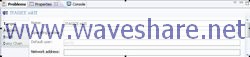
(点击图片放大)
在这个对话框的左边“Adapter”选项中,我们拉下滚动条,点“Read”,把目标板的电压读出来,说明VCC,GND接对了,如下图。

(点击图片放大)
在“Board”选型中,“Board”栏选“Any board”。“MCU”栏选“UC3B0256”,如下图。
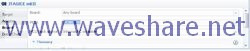
(点击图片放大)
使用JTAGICE MKII进行下载编程
再将
然后就可以下载程序了。还是右击 JTAGICE MKII 选择 Program… 弹出以下对话框。点 Browse 找到程序所在的路径,例如此例路径为 C:\Documents and Settings\Administrator\My Documents\workspace\GPIO\Debug\GPIO_DEBUG.elf
在对话框的 Options 的勾全打上。然后点 OK ,然可下载程序。

(点击图片放大)
点完 OK 后,可能会出现以下对话框,这可能是中途有对目标板断电所造成的,如下图。
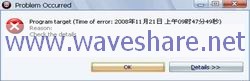
(点击图片放大)
那么,可以用仿真器电源开关将仿真器断电,再打开。然后下载程序。
使用JTAGICE MKII进行仿真编程
我们点击菜单栏 RUN 下的 Debug ,弹出以下对话框。
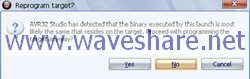
(点击图片放大)
点 Yes 后,程序会被加载,过一会时间会弹出以下对话框:
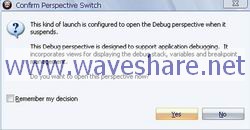
(点击图片放大)
继续点 Yes, 画面会改变,如下图

(点击图片放大)
点 step into  再看下图。
再看下图。

(点击图片放大)
程序跑到 gpio_enable_pin_glitch_filter(GPIO_PIN_EXAMPLE_3) 处,已经执行了 U32 state=0 与 U32 i ;在变量的窗口可以看到这被执行这两句代码后的值(上图黄色部分)。然后把光标点到 while(1) 这个超级循环的尾端,如下图:

(点击图片放大)
然后点菜单栏的 Run 下的 Run to line 。跑到光标处,会发觉目标板的一个 LED 被点亮。点 Run 下面的 Terminate 。结速调试。然后点菜单栏的 Windows 下面的 Close Perspective 。可回到之前画面。